Hoy traemos un top de el mejor software gratuito de gestión de escritorio remoto para Windows . Estos programas son muy útiles para que los administradores de TI vean, controlen y gestionen varios ordenadores desde un solo equipo. La tarea de caminar hasta múltiples terminales para el despliegue de software, mantenimiento, etc. puede ser evitada con estos programas. Estos programas de gestión de escritorio remoto le dan un punto fijo desde el que puede llevar a cabo las tareas mencionadas anteriormente, junto con varias otras tareas en múltiples computadoras. Estos programas pueden utilizarse a nivel de organización y de empresa, y son de uso libre.
Es posible que tenga que instalar algunos de estos programas tanto en los PC de visualización como en los remotos, mientras que otros sólo requieren la instalación en el PC del administrador. Puede ver, controlar y administrar varios equipos remotos en pestañas o en ventanas separadas utilizando este software. Estos programas le permiten agregar varios equipos para acceder rápidamente. Algunos de estos programas de administración de escritorios remotos proporcionan varias herramientas de acceso rápido junto con acceso completo a los equipos. Algunos sólo dan acceso completo a los equipos remotos con el Portapapeles compartido y algunas herramientas básicas.
De acuerdo con las opciones y limitaciones del mencionado programa gratuito de Gestión de Escritorio Remoto, puede elegir el que mejor se adapte a sus necesidades. Revise el artículo y conocerá en breve estos programas.
Contenidos
Mi programa favorito de administración de escritorio remoto:
Lo que más me gusta de Litemanager es su intuitiva interfaz y las herramientas que proporciona. Las herramientas le dan acceso rápido a varias opciones y herramientas disponibles en las computadoras conectadas remotamente. También se ha proporcionado un módulo de demostración para que usted aprenda a manejar escritorios remotos usando este software. Desktop Central es otro buen Software de Gestión de Escritorios Remotos para el nivel empresarial debido al avanzado despliegue de parches y software y otras capacidades. Lea a continuación para saber más.
LiteManager
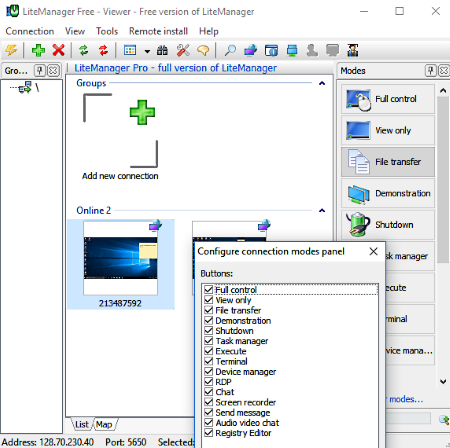
LiteManager es un software de gestión de escritorio gratuito para Windows. Le permite administrar múltiples escritorios Windows desde dispositivos Windows, Mac, Linux, Android e iOS. Puedes establecer fácilmente la conexión con los dispositivos a administrar y llevar a cabo varias tareas. Esto incluye Control remoto completo, Monitor de visualización, Transferencia de archivos, Apagado, Gestión de tareas, Grabación de pantalla, y más. También puedes usar LiteManager para Chatear o para obtener más mensajeros de chat de la empresa.
La versión gratuita de LiteManager restringe el número de clientes a 30. Proporciona un acceso ilimitado y puede ser usado para propósitos personales y comerciales sin limitaciones.
Hay dos módulos de instalación para Windows: LiteManager Server y Lite Manager Viewer. El módulo Viewer tiene que ser instalado en el PC del administrador, mientras que el módulo Server puede ser instalado en PCs para ser gestionados o administrados. La conexión puede establecerse a través de la dirección IP del cliente o de la identificación generada a través de este software. También se puede establecer una protección con contraseña para establecer la conexión.
Una vez que se conecta un dispositivo, puede controlarlo completamente, o realizar varias tareas que se mencionan arriba. Otra buena característica de este software es su instalador remoto, que le permite instalar software a distancia. También está disponible el modo de demostración o profesor para mostrarte cómo gestionar los ordenadores de sobremesa utilizando este software. Aunque el módulo de demostración está disponible, es posible que no necesites verlo, ya que esta herramienta es muy fácil de configurar y utilizar.
Página principal Descargar página
Utilidades Remotas
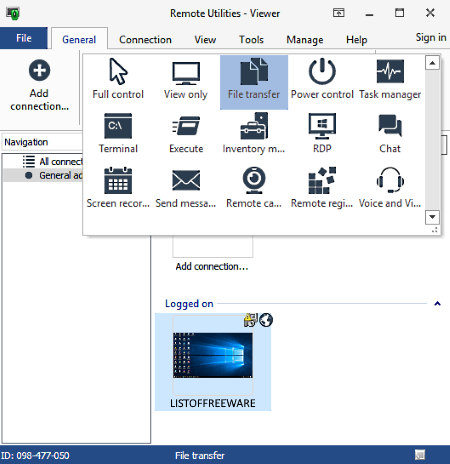
RemoteUtilities es otra buena solución de gestión de escritorio remoto disponible de forma gratuita. Tiene casi todas las herramientas de gestión de escritorio disponibles en LiteManager , con algunas herramientas adicionales, como Acceso remoto a cámara web y Chat de voz y vídeo . Las herramientas generales de gestión de escritorio disponibles son Control total de la PC, Sólo vista, Control de energía (apagado), Acceso al registro, Chat, Grabadora de pantalla, Ping, Despliegue remoto de software , etc. Además, la interfaz es fácil de acceder y trabajar con ella.
La versión gratuita permite agregar operadores ilimitados y un máximo de 10 PCs remotos para la gestión. Aunque existe una limitación en el número de PC que pueden ser administrados remotamente en la versión gratuita, no hay límite en el uso de las características y herramientas proporcionadas. Se puede utilizar sin restricciones para fines comerciales.
El archivo de descarga de RemoteUtilities contiene los módulos de instalación Servidor y Cliente . El servidor debe instalarse en los PC, mientras que los clientes deben instalarse en los dispositivos de administrador (visor). También puede administrar las computadoras desde sus dispositivos Android o iOS, y hay disponibles archivos de instalación de aplicaciones para ambos.
Conectar un PC remoto al cliente del visor es fácil. Se puede hacer a través de la dirección IP, el ID generado o el nombre DNS. Dependiendo de las opciones de seguridad establecidas en el terminal remoto del servidor, la conexión puede requerir la autenticación de una contraseña para establecer la conexión. Al realizar una conexión, puede elegir si desea un acceso completo o un acceso específico a la acción del PC remoto.
Todos los dispositivos conectados se muestran en el tablero de mandos del PC controlador. Desde aquí, se puede acceder directamente a todas las herramientas disponibles.
El software de gestión de escritorio remoto RemoteUtilities es compatible con una amplia gama de idiomas, lo que facilita su uso por parte de organizaciones de todo el mundo. Algunos de los idiomas soportados son: Inglés, alemán, francés, holandés, español, chino, árabe, italiano, japonés, coreano, portugués, turco y más.
Página principal Página de descarga
Central de escritorio
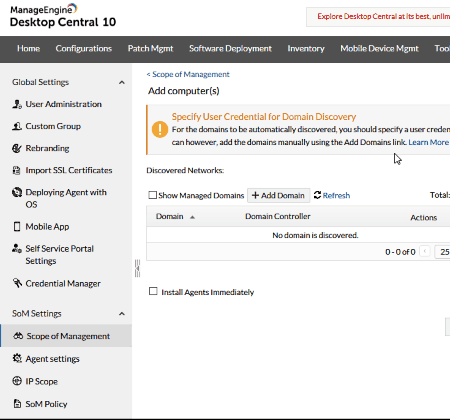
Desktop Central es un software gratuito de gestión de escritorio de Manage Engine . Básicamente, es un software de gestión de escritorio y dispositivos móviles integrado, y funciona eficientemente en múltiples plataformas. Permite administrar dispositivos Windows, Mac, Linux, Android, y iOS . Desktop Central es uno de los mejores software para la gestión de escritorios empresariales.
Puede llevar a cabo varias operaciones de gestión de escritorio a nivel empresarial, automatizar tareas y hacer mucho más. Le permite automatizar el despliegue de parches y el despliegue de software, gestionar las licencias de software, limitar el uso de USB de forma remota, ayudar o tomar el control de los ordenadores a través de la conexión de escritorio remoto, transferir archivos, grabar sesiones, apagar ordenadores , y llevar a cabo varias otras tareas para una rápida gestión del escritorio.
La versión gratuita del gestor de escritorio remoto Desktop Central es completamente funcional, pero sólo es adecuada para pequeñas organizaciones. Con soporte para 25 computadoras y 25 dispositivos móviles, Desktop Central puede actualizarse a varios planes de pago ofrecidos según el tamaño de la organización.
Página principal Descargar página
Escáner IP avanzado
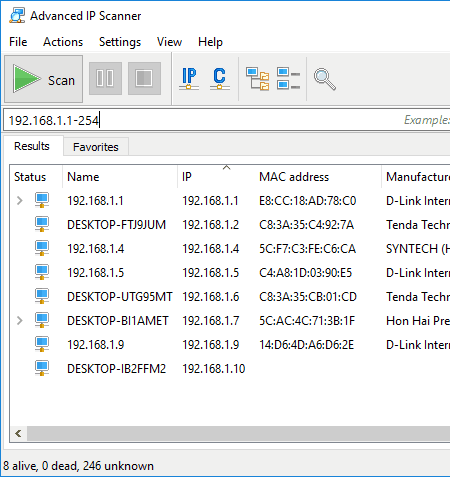
Advanced IP Scanner es un simple pero sorprendente software para administrar escritorios. Lo que hace es que escanea los ordenadores disponibles en una LAN y te permite gestionarlos. Sólo tienes que introducir un rango de direcciones IP y llevar a cabo el escaneo. Todos los PCs detectados están listados, lo cual puede ser fácilmente manejado. Puedes llevar a cabo las siguientes operaciones en escritorios remotos: Explorar archivos compartidos, Copiar nombreIPMAC, Apagar, Ping, Transferir archivos y Controlar remotamente el PC .
Incluso puede exportar la lista de PCs detectados una vez que el escaneo se haya completado.
Para gestionar y realizar operaciones en cualquier PC de la lista detectada, haga clic con el botón derecho del ratón sobre ella para acceder al menú que contiene todas las opciones. También puedes cambiar el nombre de un ordenador. Para la conexión con el Escritorio remoto, este programa gratuito utiliza RDP. También puede hacer que Advanced IP Scanner funcione con Radmin (una utilidad de pago para la conexión al escritorio remoto), que tendrá que instalar por separado.
Es un software bastante único y puede resultar bastante útil para algunos usuarios para manejar escritorios remotos.
Página principal Página de descarga
MultiDesk
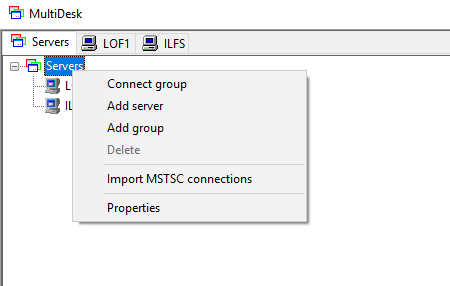
mRemoteNG
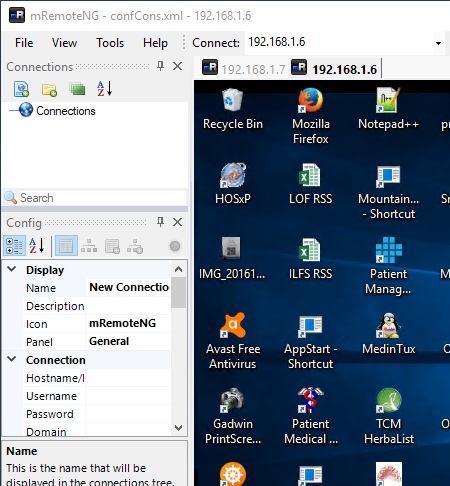
mRemoteNG es un software de código abierto de gestión de escritorio . Permite agregar varios escritorios en pestañas y administrarlos simultáneamente. Permite conectarse a escritorios remotos a través de varios protocolos de conexión. Es de nuevo un software muy simple con pocas herramientas disponibles a bordo.
Este software gratuito de gestión de escritorio remoto es bastante básico, al igual que MultiDesk , y se puede utilizar de forma gratuita sin ninguna limitación. Puedes usarlo para administrar tantos PCs remotos como quieras.
El software sólo necesita ser instalado en el PC del administrador o del espectador. Una vez instalado, puede elegir uno de los diversos protocolos de conexión para establecer la conexión con el PC remoto. Los protocolos de conexión disponibles son: RDP, VNC, SSH1, SSH2, Telnet, Rlogin, RAW, HTTP, HTTPS, e ICA . Se pueden utilizar diferentes protocolos para diferentes conexiones.
Este software también bloquea el ordenador remoto cuando se establece una conexión.
Algunas de las herramientas disponibles aquí te permiten transferir archivos por SSH, acceder a Herramientas Externas, Escanear Puertos y Comprobar Componentes. Aparte de éstas, no hay herramientas disponibles para el acceso rápido a las opciones del escritorio remoto. Tendrás un control total en el PC remoto y podrás transferir fácilmente archivos a través del Portapapeles compartido .
No se puede añadir un atajo de conexión para acceder rápidamente al PC remoto la próxima vez. Para ello, mRemoteNG le permite guardar una conexión como un archivo XML, que puede ser abierto de nuevo.
Página principal Página de descarga
Pestañas RD
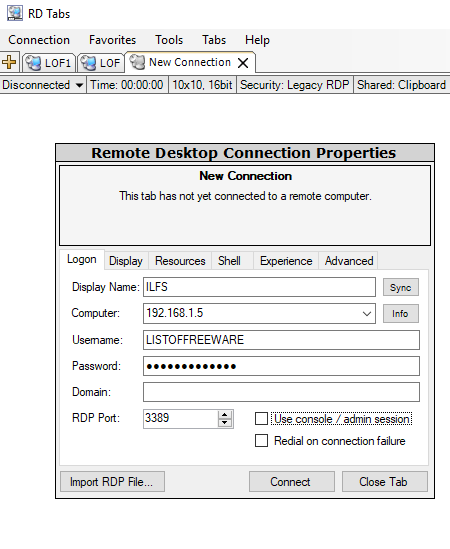
RD Tabs es un gestor de conexiones de Escritorio Remoto con pestañas, que puede ser utilizado como un software gratuito de Gestión de Escritorio. Puede gestionar múltiples conexiones de escritorio remoto sin ninguna restricción con este programa gratuito. Es fácil de usar y como MultiDesk , no encontrarás muchas herramientas aquí para el control y la gestión rápida de escritorios remotos.
RD Tabs es un completo programa gratuito y puedes usarlo para administrar tantos PCs remotos como desees.
Sólo tienes que instalar el cliente del visor en el PC del administrador. No se requiere ninguna instalación en el PC remoto para establecer una conexión. Como las Pestañas RD utilizan la conexión del Protocolo de Escritorio Remoto para crear conexiones, necesitará la IP, el nombre de usuario y la contraseña del escritorio remoto. Una vez conectado, los ordenadores remotos se bloquearán y el administrador tendrá acceso a ellos. Antes de establecer conexiones remotas, puede establecer parámetros de visualización o restringir el acceso al sonido, combinaciones de teclas, portapapeles, impresoras, puertos serie, etc., y establecer otras opciones avanzadas.
De acuerdo con los parámetros establecidos, tienes acceso a ordenadores remotos, y puedes manejarlos fácilmente. Si el portapapeles es compartido, entonces los archivos pueden ser transferidos sin ningún problema. Desafortunadamente, no hay herramientas disponibles que le den acceso rápido a ciertas opciones en los escritorios remotos. Las conexiones pueden guardarse para volver a acceder rápidamente cuando sea necesario.
Página principal Página de descarga
Administrador de Conexión de Escritorio Remoto
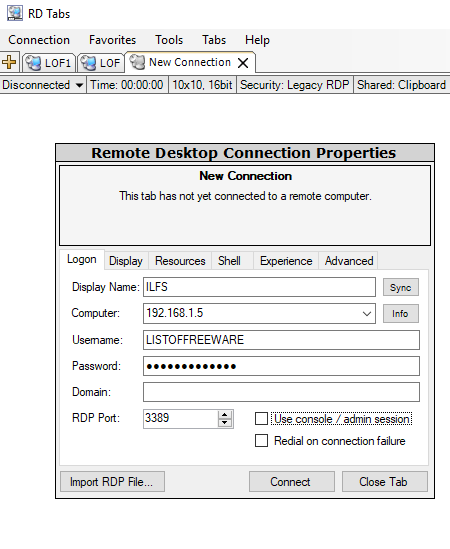
Remote Desktop Connection Manager es un software gratuito de gestión de escritorio remoto ofrecido por Microsoft. También utiliza el Protocolo de Escritorio Remoto para conectar y administrar múltiples computadoras remotas en pestañas. Tiene pocas opciones para realizar ciertas acciones en el escritorio remoto, lo que facilita las cosas. Estas opciones te permiten abrir el Administrador de tareas , el menú de inicio, cambiar de ventana, tomar una instantánea, ejecutar un comando , etc.
La conexión se puede establecer con la ayuda de la dirección IP, el nombre de usuario y la contraseña del escritorio remoto. Sólo necesita instalar el cliente del Administrador de Conexión de Escritorio Remoto en el PC del administrador. Una vez establecida la conexión, el escritorio remoto puede ser guardado para un fácil acceso en el futuro.
Puede agregar computadoras individuales o crear grupos y agregar computadoras en grupos.
Puedes acceder completamente al ordenador remoto junto con el portapapeles compartido . Aparte de las herramientas mencionadas anteriormente, no encontrarás otras herramientas avanzadas para gestionar ordenadores remotos.
El Administrador de Conexión de Escritorio Remoto de Microsoft es una buena y confiable opción que puede ser usada gratuitamente. Si se hubieran puesto a disposición más herramientas para acceder rápidamente a las diversas opciones de las computadoras remotas, éste habría sido uno de los programas de gestión de escritorio remoto más preferidos que existen.


Deja una respuesta